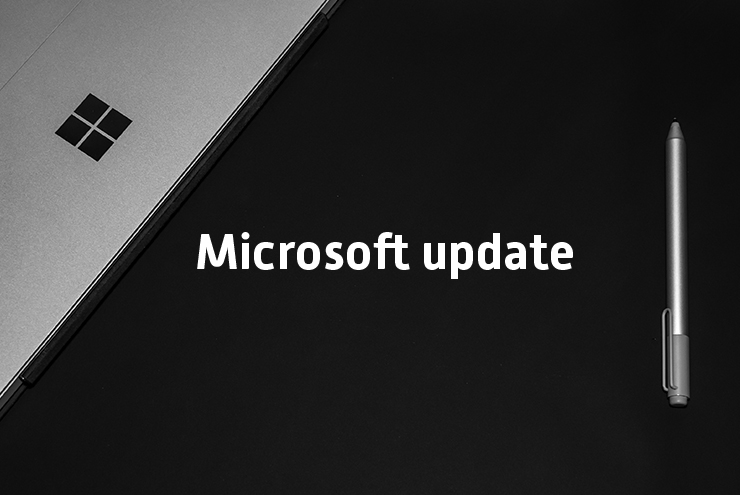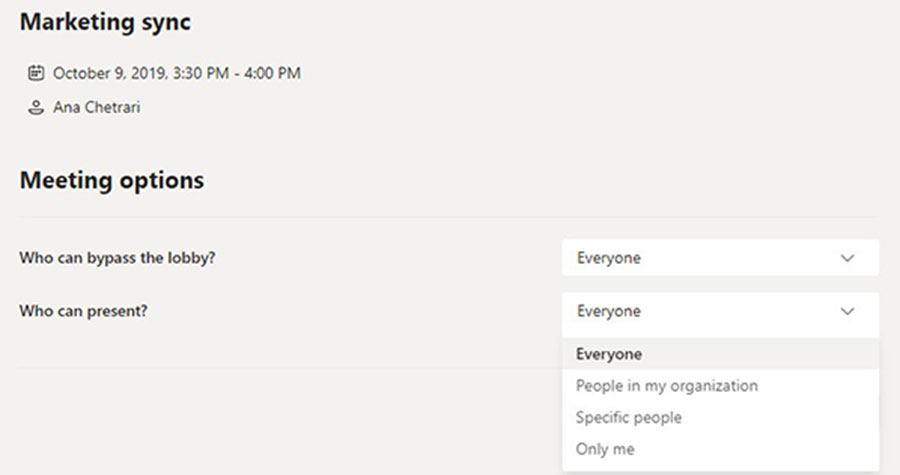Met onze wekelijkse Microsoft Office365 update brengen wij jou op de hoogte van de belangrijkste ontwikkelingen in Office 365 en uit de roadmap van Microsoft!
Mute op chats in Teams vergaderingen
Vanaf heden zal de chat in een vergadering standaard worden gemute. Hiermee ontvang je niet langer alle berichten die worden gestuurd in deze chat. Dit zorgt voor een verlaging van het aantal notificaties dat een gebruiker ontvangt, maar geeft de gebruiker wel de mogelijkheid om de chat bij te houden wanneer het uitkomt. De mute wordt automatisch opgeheven wanneer je zelf een bericht stuurt in de chat of wanneer je aan de online vergadering gaat deelnemen.
Wijziging in de chat binnen Teams
Er gaan een aantal wijzigingen plaatsvinden binnen de chat-omgeving in Microsoft Teams. Onder andere wijzigt de locatie van de knop ‘nieuwe chat’. De nieuwe locatie is boven de lijst met chats vindbaar, waar nu ‘recent’ en ‘contacten’ staat. Via een dropdown menu is dan een keuze te maken tussen chats en personen. Zie hieronder hoe deze wijziging er uit ziet.
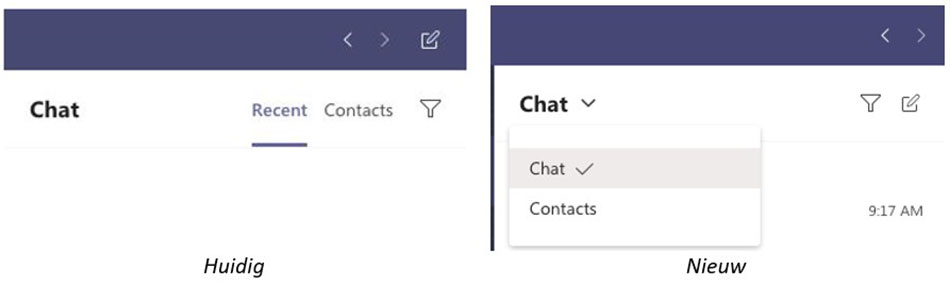
Next-steps menu voor SharePoint teamsites
SharePoint helpt gebruikers bij het aanmaken van een nieuwe teamsite, via het notificatiemenu aan de rechterzijde. Daar worden suggesties weergegeven over de te nemen stappen in de teamsite. Momenteel zijn dat de volgende vier tips:
- Het uploaden van bestanden
- Het toevoegen van leden
- Het plaatsen van nieuwsberichten
- Het toevoegen van additionele apps
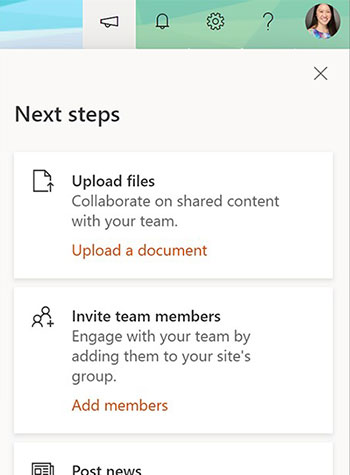
Rollen in Teams vergaderingen
Deze functie hebben wij aangekondigd in onze blog van week 41 en wordt een dezer dagen daadwerkelijk zichtbaar. Zoals gezegd beschikt de organisator van een Teams vergadering over de optie om rollen toe te kennen aan genodigden van deze vergadering. De optie open je nadat een Teams vergadering is aangemaakt. Vervolgens kan in de Teams vergadering ‘Opties voor vergadering’ worden geselecteerd. In het menu dat daarna verschijnt ken je de rollen toe aan diverse groepen. Hieronder zie je hoe dit er uit gaat zien. Daarbij kies je voor presentator(en): iedereen, personen in mijn organisatie, specifieke personen of alleen jij zelf.
De “File hover card”
De kaart “File hover card”, zoals Microsoft het noemt, toont wie jouw bestanden en pagina’s in SharePoint heeft bekeken. Wanneer iemand een bestand waarvan jij eigenaar bent, of een pagina of nieuwsbericht bekijkt welke jij geautoriseerd hebt, kun jij dit terugzien in SharePoint middels deze kaart. De kaart wordt getoond wanneer jij over het document hovert en ziet er als volgt uit:
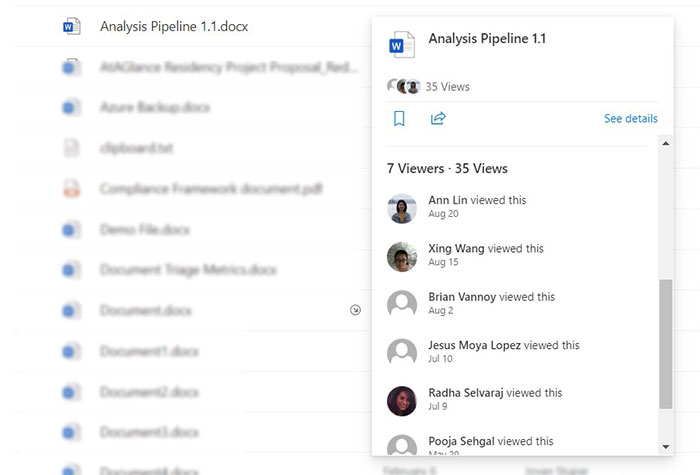
Om de informatie te tonen moeten de instellingen wel geactiveerd worden, standaard staat deze uit. Daarnaast adviseren wij om de instelling niet vrij te geven op communicatiesites of sites met gevoelige informatie, maar op sites waar gebruikers veel samenwerken.